Создать опросный лист для проектирования эом excel
За последние пару лет Office Online стал конкурентом Google Docs с его впечатляющей коллекцией приложений. И хорошо то, что если у вас есть рабочая учетная запись Microsoft, вы сможете получать доступ к веб-приложениям Office практически из любого места. Хотя набор функций обычно считается легким, мне нравится тот факт, что вы можете выполнять любую легкую работу практически из любого места.
Функция опроса Excel позволяет создать базовую структуру опроса, которой затем можно поделиться с друзьями и членами семьи. Обзор в Excel не имеет каких-либо необычных функций, таких как загрузка файлов, условная логика или ветвление. Вместо этого он просто дает вам некоторые основные параметры, такие как абзац, выбор, раскрывающиеся списки и несколько других вариантов.
Преимущество перед другими стандартными службами опросов заключается в том, что вам не нужно создавать дополнительную электронную таблицу. Microsoft Excel Online создаст электронную таблицу и запишет ваши ответы.
Функция опроса Excel позволяет создать базовую структуру опроса.
Все, что вам нужно сделать, это построить структуру своего опроса, выбрать подходящий тип ответа на свои вопросы и поделиться им.
Вы можете использовать этот Excel Online для проведения любых опросов, за исключением профессиональных. Итак, будь то пикник в офисе или просто собрание, это подходящий инструмент для всех этих простых опросов.
Теперь, когда мы установили, где вы можете использовать функцию опроса Excel Online, давайте посмотрим, как создавать опросы в Excel Online.
Как создавать опросы в Microsoft Excel Online
Шаг 1: Откройте лист Excel и дайте ему подходящее имя. Затем нажмите «Вставить»> «Обзор» и нажмите «Новый опрос».
Здесь вы будете перенаправлены в окно опроса. Считается хорошей практикой заранее давать название опросу. Для этого нажмите «Ввести заголовок» и добавьте название и описание опроса.
Шаг 2: Затем нажмите на маленький значок в виде шестеренки и введите свой первый вопрос в текстовое поле помимо вопросов. При необходимости добавьте подзаголовок к вопросу.
Шаг 3: Далее пора добавить значение ответа по умолчанию. Это важно, если вы хотите показать респондентам какой-то текст.
По завершении опроса щелкните Сохранить и просмотреть. Откроется предварительный просмотр вашей формы опроса в Интернете. Вы даже можете ответить на этот опрос, чтобы узнать, работают ли условия нормально.
Совет профессионала: Вы можете создать только один опрос для каждого файла Excel.
Редактирование опросов
Microsoft Excel Online предоставляет несколько вариантов редактирования. Во-первых, вы можете легко изменить порядок вопросов, просто перетащив их. Хорошая новость заключается в том, что даже если вы измените порядок всех вопросов даже после начала опроса, столбцы результирующей электронной таблицы не изменятся.
Это означает, что вы получаете очень организованную электронную таблицу для последующего просмотра и анализа. Кроме того, таблица автоматически форматируется с использованием стилей и дополнительных стилей, таких как фильтры и заголовок строки, что сокращает часть вашей работы.
Во-вторых, вы также можете в любой момент добавить вопросы в форму опроса. Excel Online просто добавляет новый столбец в электронную таблицу без каких-либо проблем. В ответах старой формы будет пустое значение, о чем вы должны позаботиться во время анализа.
Чтобы добавить новые вопросы, нажмите «Вставить»> «Опрос» и нажмите «Редактировать опрос».
Кроме того, вы можете удалить вопрос из опроса в любое время. Просто выберите вопрос и нажмите кнопку «Удалить». Однако не забудьте вручную удалить столбцы электронной таблицы для этого конкретного вопроса позже.
Теперь, чтобы проанализировать собранные данные, все, что вам нужно сделать, это создать диаграмму столбцов, сводную таблицу или круговую диаграмму (как вам удобно). В Excel Online есть множество таких инструментов, которые помогут вам в этом.
Кто может ответить на эти опросы
По сути, любой, у кого есть ссылка, сможет ответить на форму. Пользователям не обязательно иметь идентификатор электронной почты Outlook, чтобы отвечать на эти опросы, и в этом вся прелесть.
Вы знали: Вы можете использовать надстройки с приложениями Office Online так же, как с автономными версиями Word или Excel.
Microsoft Forms против онлайн-опросов Excel
Как мы упоминали выше, опрос Excel следует строго использовать для непрофессиональных опросов, поскольку он не имеет многих мощных функций. Он позволяет добавлять вопросы в различных форматах, позволяет вашим респондентам отвечать. Вот и все.
Сделайте Excel снова великим
Благодаря этой дополнительной опции Microsoft Excel Online добавляет еще одно перышко к своей шляпе. Эта функция проста и понятна в использовании. Если бы только можно было добавлять изображения и видео. Нам остается только пожелать.
Следующий: Хотите создать заполняемую форму в Microsoft Word? Прочтите статью ниже, чтобы узнать, как
11 июня 2017 k-igorПрактически в каждом проекте у меня имеются опросные листы на силовые щиты. Я знаю, не все делают опросные листы, поэтому в этой статье попытаюсь вас убедить, что лучше делать опросные листы, нежели составлять спецификацию на силовой щит.
Это уже вторая статья по оформлению опросных листов. Давайте исходить из того, что если чего-то нет в нормативных документов или не описаны требования, то мы должны проектировать так, чтобы при выполнении монтажных работ не возникало вопросов со стороны подрядчика.
Хочу предложить вам свое оформление опросного листа. Последние изменения в него внес буквально на днях. Я считаю, что он у меня получился достаточно неплохой, при этом никого не призываю оформлять опросные листы именно так.
В первую очередь мой опросный лист ориентирован на модульные щиты, но даже если у вас щит, скажем, с монтажной панелью или напольного исполнения, то логика остается та же.
Я разработал шаблон опросного листа и всегда при создании нового ОЛ беру его за основу.
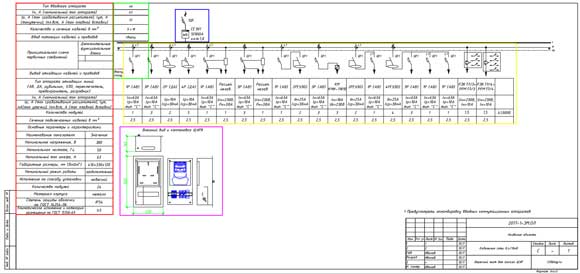
Шаблон опросного листа
Из чего состоит опросный лист?
Условно ОЛ можно разделить на 5 зон.
1 Левый боковой штамп.

Здесь вносятся изменения лишь в нижнюю часть, где требуется указать номинальный ток шкафа, габаритные размеры, климатическое исполнение и степень защиты, исполнение щита, количество модулей (для модульного щита).
2 О вводных аппаратах и вводе кабелей.
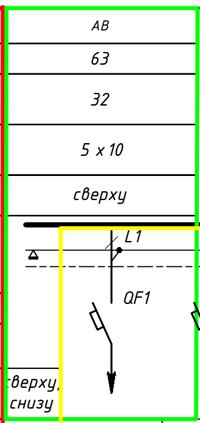
В данном блоке мы указываем тип вводного аппарата и каким образом у нас должны подводиться кабели.
3 Вводная часть щита.

Графическое изображение вводного аппарата, счетчика электрической энергии.
4 Распределительная часть щита.
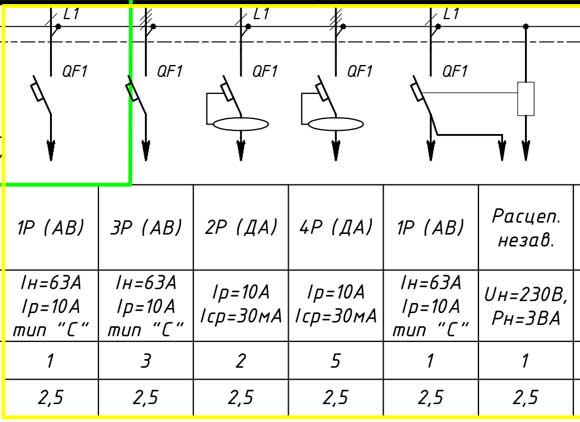
Графическое изображение с характеристиками групповых коммутационных аппаратов.
5 Внешний вид и компоновка щита.
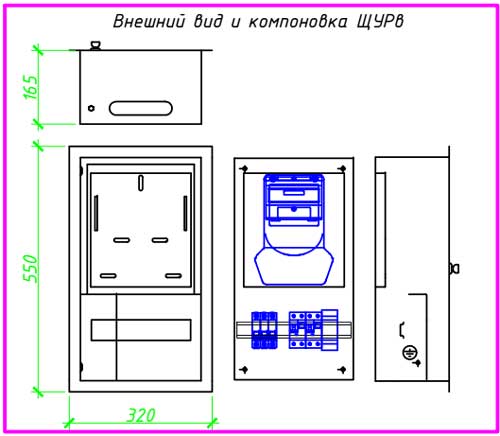
Для ОЛ внешний вид делать не обязательно. Данный вид я раньше делал крайне редко. Сейчас буду делать чаще, т.к. для этого разработал специальные динамические блоки, которые позволяют сделать внешний вид очень быстро. Если вам за проект платят хорошие деньги, то я считаю, вы должны сделать и компоновку щита, в противном случае лучше не тратить время на создание внешнего вида.
А сейчас хочу вам показать на примере, как создать опросный лист с использованием моего шаблона:
Я считаю, что лучше делать опросные листы, тем самым мы можем исключить ряд ошибок при заполнении спецификации и для заказчика проще собирать такой щит, т.к. графически (в виде схемы и компоновки) информация воспринимается лучше.
Предвижу ваш вопрос: как получить такой шаблон? С сегодняшнего дня данный шаблон доступен в моем курсе по проектированию наружных кабельных сетей, также он будет доступен (еще будут разработаны другие блоки для него) в моем следующем курсе.
Как выглядит проект ЗЗИ:
Советую почитать:
Проблемы селективной защиты при выборе автоматических выключателей Рубрика: Проектирование Метки: ОЛИгорь, а как выглядить однолинейная схема щита из примера? Есть ли смысл её дублировать, создавая ОЛ?
Я не делаю ОЛ, а добавляю необходимые требования к щиту на однолинейную схему. Проще туда добавить, чем делать дубликат и потом вносить одинаковые исправления в двух местах.
Тоже при прочтении думал- зачем в сущности еще раз ту же однолинейку перерисовывать
А вы к спецификации электрическую схему прикладываете? Как это выглядит?
У меня как правило зависит от требований заказчика. Или в специи расписываю состав подробно или прописываю щит одной строкой и пишу сборка согласно схеме.
Я не делаю опросный лист. Ссылаюсь на схему. Хотя , работая в Беларуси, приходилось делать ОЛ постоянно по требованию экспертизы. И это , я считаю, атавизм. В спецификации есть столбец "Тип, марка, обозначение документа, опросного листа" — вот в него можно внести запись, например:
"заказ по схеме 21/04-2017-00-ЭМ л.2" или "см. лист 3 21/04-2017-00-ЭМ". В примечании — "индивидуального изготовления". Так в нашей компании принято. Для заказа всегда отсылается схема.
Некоторые перечисляют в спецификации все наполнение. Вот это точно бред. Лучше уж тогда сделать опросный и сослаться на него.
Никому не хочу навязывать свое мнение, но я считаю, правильнее делать опросные листы, а не ссылаться на схему электрическую. В спецификацию я записываю одну строчку — согласно . -ОЛ. В опросном листе указываются все важные параметры для изготовления электрического щита.
Если вам так удобно и документацию принимают, не делайте. Мы же не видим вашу схему, может у вас на схеме все указано. С другой стороны зачем производителю забивать голову вашими групповыми линиями? Они ему не нужны.
У нас в РБ я тоже не указываю марки, да и запрещено это делать, чтобы не лоббировать определенных производителей. Главное правильно записать технические характеристики. Если оборудование, изделия специфические, то я конечно же указываю конкретно марку.
Какая мне разница какой марки будет модульный автомат 1Р, In=16А, тип "С"? ИЕК, Legrand, АBB. Иногда заказчик говорит конкретно, хочу эти марки.
Практически все оборудование — взаимозаменяемое.
Тоже на последнем проекте принял за правило делать опросный лист,но одеолинейную схему делаю на другом листе.Кстати,Вы указываете номинальный ток шин и форму секционирования?
Если опросный лист на ЩО70, то указываю (в шаблоне имеется). В других щитах не указываю. Не всегда даже делают шины. Если не указан номинальный ток шин, что мешает производителю поставить шины исходя из номинального тока вводного аппарата?
Примечание: В настоящее время мы обновляем эту функцию и развертываем изменения, поэтому у вас могут быть другие возможности, чем описано ниже. Узнайте больше о предстоящих улучшениях функциональности в области "Создание формы" с помощью Microsoft Forms.
Опросы позволяют другим людям заполнять ваш список, например список участников или анкету, где вы можете увидеть все это в одном месте в Интернете. Вот как можно создать опрос в OneDrive и OneDrive для работы или учебы:
В OneDrive для работы или учебы
Чтобы при начать создание опроса, выполните указанные здесь действия.
Войдите в Microsoft 365 с помощью рабочей или учебной учетной записи.

Примечание: Формы для Excel доступны для OneDrive для работы или учебы и новых сайтов групп, связанных с Microsoft 365 группами. Узнайте больше о группах Microsoft 365.
Введите имя опроса и нажмите кнопку "Создать".
Примечание: Опрос автоматически сохраняются при его создании.

Для вопросов типа "Выбор" введите текстовое содержание вопроса и каждого из вариантов выбора.

Для некоторых вопросов будут автоматически выводиться предложения.

Щелкните предлагаемый вариант, чтобы добавить его. В приведенном ниже примере выбраны Понедельник, Среда и Пятница.


Совет: Чтобы скопировать вопрос, выберите его и нажмите кнопку "Копировать вопрос в правом верхнем углу.

Щелкните "Мобильный", чтобы посмотреть, как ваш опрос будет выглядеть на мобильном устройстве.
В OneDrive
Важно: В ближайшее время будет отменена программа опроса Excel. Хотя существующие опросы, созданные в OneDrive с помощью > Excel, будут работать, но при создании опросов используйте Microsoft Forms.
В верхней части экрана нажмите Создать, а затем выберите пункт Опрос Excel.
Появится форма, на основе которой можно создать опрос.
Советы для создания опроса Excel
Вы можете добавить опрос в существующую книгу. Открыв книгу в Excel в Интернете, перейдите на главная и в группе "Таблицы" щелкните "Опрос > "Новый опрос". В книгу добавится лист опроса.
Заполните поля Введите название и Введите описание. Если вам не нужны название и описание, удалите замещающий текст.
Перетащите вопросы вверх или вниз, чтобы изменить их порядок в форме.
Если вы хотите просмотреть файл в том виде, в котором его увидят получатели, нажмите Сохранить и просмотреть. Чтобы продолжить редактирование, нажмите Изменить опрос. Закончив, нажмите Предоставить доступ к опросу.
Если нажать кнопку "Закрыть",вернуться к редактированию и просмотру формы можно на домашней > вExcel в Интернете.

Создание эффективной формы для опроса
Добавляя вопросы в форму, помните, что каждый из них соответствует столбцу на листе Excel.
Для этого перейдите на вкладку Главная > Опрос > Редактировать опрос и щелкните вопрос, который необходимо изменить. Укажите тип Выбор для параметра Тип отклика и разместите каждый вариант ответа в отдельной строке в поле Варианты выбора.

Типы Дата или Время позволяют сортировать результаты в хронологическом порядке.
Можно также использовать ответы типа Да/Нет, чтобы быстро узнать отношение респондентов к определенному вопросу.
Примечание: По мере того как вы добавляете вопросы в форму опроса, в электронной таблице создаются столбцы. Изменения, внесенные вами в форму опроса, отражаются в электронной таблице, кроме случаев, когда вы удалили вопрос или изменили порядок вопросов в форме. В этих ситуациях вам придется обновить таблицу вручную: удалите столбцы, которые соответствуют удаленным вопросам, или измените порядок столбцов с помощью вырезания и вставки.
Читайте также:


